Una descarga oculta generalmente instala Conduit, un secuestrador de navegador, sin el conocimiento del usuario. El virus se hace pasar por una barra de herramientas del navegador y un motor de búsqueda y, por lo general, se empaqueta con shareware y freeware. Como tal, es muy dañino para su computadora, por lo que es posible que desee eliminar la búsqueda de conductos y su barra de herramientas pero no sé los métodos para eliminar estos virus de redirección.
Afortunadamente, estás en el lugar correcto. Aquí, discutiremos cómo eliminar la barra de herramientas de Conduit Search y el propio malware. Puede hacerlo a través de medios automáticos utilizando una herramienta. También hablaremos sobre formas manuales de hacerlo.
Contenido: Parte 1. ¿Qué es Conduit Malware?Parte 2. Formas rápidas de eliminar Conduit Search de su MacParte 3. Cómo eliminar manualmente Conduit Search & Toolbar de MacParte 4. Conclusión
Parte 1. ¿Qué es Conduit Malware?
Conducto, también llamado Busqueda de conductos, es en realidad un programa que se hace pasar por un complemento para los navegadores y se cree que fue desarrollado por ClientConnect Ltd. Dice que tiende a producir mejores resultados en los motores de búsqueda, mientras que afirma mejorar la experiencia de navegación en línea.
Pero en realidad, todo lo que pretende hacer es recopilar información del usuario y dársela a los ladrones. Conduit puede recopilar contraseñas, pulsaciones de teclas, datos de geolocalización, actividad del navegador y direcciones IP.
Otra variante de software dañino clasificada como un secuestrador de navegador específico es el llamado conducto, a veces denominado como VSearch or Trovi. Toma el control de su navegador y establece search.conduit.com como el motor de búsqueda por defecto. Luego se puede utilizar para robar datos y permitir que otro malware en línea infecte su Mac después de instalarse como un complemento dentro de su navegador, que también es la razón principal por la que desea eliminar Conduit Search.

Dado que Conduit existe desde hace un tiempo, puede tomar el control de Chrome, Safari e incluso Firefox sin tener que preocuparse por el navegador. Cuando hace clic en sitios web visitados con frecuencia, especialmente aquellos que están guardados en sus Favoritos, le enviará anuncios no deseados y ventanas emergentes y lo redirigirá a páginas web inesperadas.
Parte 2. Formas rápidas de eliminar Conduit Search de su Mac
Una aplicación centrada en la limpieza llamada iMyMac PowerMyMac busca ayudar a los usuarios a liberar espacio en su Mac ayudándolos a eliminar archivos y programas inútiles.
Puede mejorar considerablemente la cantidad de espacio disponible en disco eliminando archivos superfluos, buscando archivos duplicados o similares, desinstalando software inútil y sus restos, etc.
Con PowerMyMac, puede hacerse cargo de su computadora identificando y eliminando cualquier archivo innecesario que la esté ralentizando. Los archivos duplicados se pueden eliminar, las extensiones se pueden cambiar y las aplicaciones se pueden desinstalar.
Las siguientes técnicas se pueden usar para eliminar Conduit Search y aplicaciones sospechosas de Mac:
- Elija una Desinstalador de aplicaciones desde el menú de PowerMyMac a la izquierda.
- Haga clic en el ESCANEAR para obtener una lista de todas las aplicaciones y utilidades instaladas en su computadora portátil o de escritorio Mac.
- Una vez que hayas hecho eso, elige el aplicaciones sospechosas relacionadas con VSearch, Trovi o Conduit Search de la lista de aplicaciones accesibles.
- Presione LIMPIEZA para asegurarse de que no queden archivos en su Mac una vez que el software se haya eliminado por completo.

Con la herramienta que proporcionamos anteriormente para eliminar la redirección de Conduit Search, puede eliminar instantáneamente las extensiones dañinas. El PowerMyMac y su utilidad de Extensiones pueden ayudarte. Tú también puedes eliminar el software publicitario Genieo rápidamente o elimine otras extensiones de malware de su mac mientras desinstala Conduit Search con la ayuda de PowerMyMac.
Los procedimientos para usarlo para eliminar la extensión y la barra de herramientas de Conduit Search son los siguientes:
- Inicie PowerMyMac en su máquina.
- Presione Extensión.
- Haga clic en el ESCANEAR botón para buscar y mostrar todas las extensiones de Mac. Como puede ver, hay tres tipos de extensiones: complementos de Internet, complementos de Spotlight y paneles de preferencias.
- A desactivar la extensión sospechosa, simplemente active o desactive el botón que se encuentra debajo.
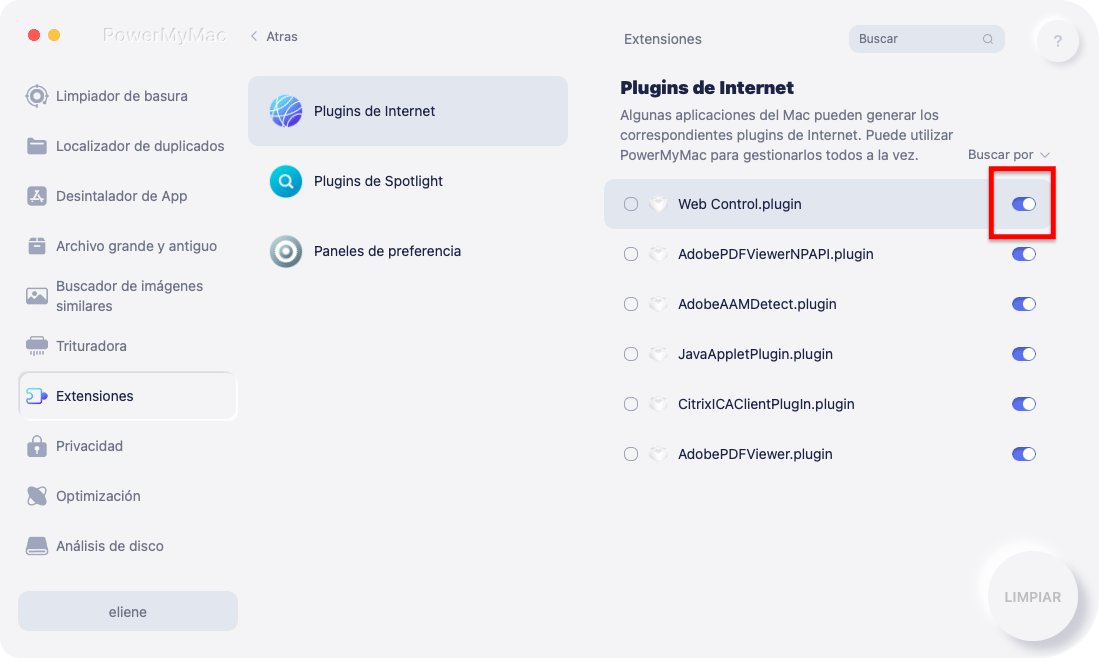
Parte 3. Cómo eliminar manualmente Conduit Search & Toolbar de Mac
Hay varios pasos que puede seguir para eliminar la barra de herramientas Conduit de su computadora por completo.
Eliminar la extensión sospechosa de Safari
- Visita el navegador Safari en tu computadora.
- Después de eso, seleccione Preferencias.
- Entonces presione Prórrogas de tiempo para presentar declaraciones de impuestos.
- Elija Conduit Search y todas las demás extensiones que no reconozca dentro de su dispositivo.
- Para eliminar Conduit Search, presione Desinstalar
- Asegúrese de eliminar las extensiones confirmando el proceso de desinstalación.
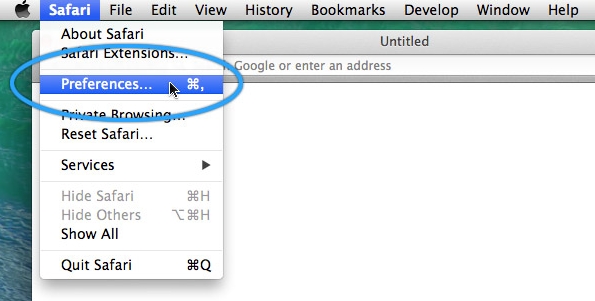
Eliminar la extensión de búsqueda de Conduit en Chrome
- Visite el navegador Chrome en su computadora.
- Después de eso, haga clic en Menú dentro del navegador.
- Elija una Más herramientas Y luego seleccione Prórrogas de tiempo para presentar declaraciones de impuestos.
- Elija las extensiones específicas que no reconozca, incluido Conduit.
- Después de eso, presione Elimine.
- Asegúrese de eliminar la extensión confirmando el proceso.
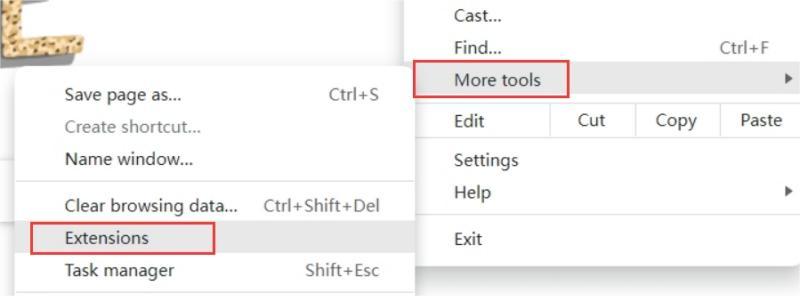
Eliminar la extensión de búsqueda de Conduit de Firefox
- Visite Firefox y luego visite el Menú dentro del navegador.
- Presiona la pestaña para Add-Ons
- Elija las extensiones con las que no esté familiarizado, incluida Conduit Search.
- Prensa Elimine.
- Confirme que realmente desea eliminar las extensiones.
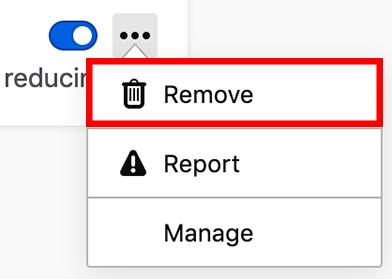
Quitar manualmente los archivos vinculados a Conduit Search de Mac
Se requiere la eliminación manual de cualquier otro archivo vinculado. En el Finder, seleccione "Ir a la carpeta" en el menú Ir. Luego ingrese "Library" en el cuadro de búsqueda y haga clic en Ir. Busque y elimine cualquier archivo relacionado con su software en las subcarpetas que se enumeran a continuación.
/Library/ScriptingAdditions//Library/Internet Plug-Ins//Library/Cookies//Library/Caches//Library/Logs//Library/Preferences//Library/Application Support//Library/Containers//Library/LaunchAgents//Library/LaunchDaemons/
Vaya a la carpeta Papelera en el Dock para vaciar la papelera en su Mac. Para completar el proceso de eliminación de Conduit Search, reinicie su computadora Mac.
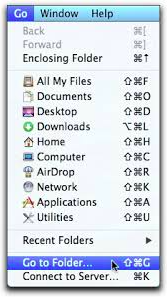
Parte 4. Conclusión
has aprendido los mejores métodos para eliminar Conduit Search de este tutorial (Mac). También discutimos sus peligros y por qué deberías desinstalarlo.
Finalmente, discutimos los métodos manuales y automáticos para quitar el conducto. Hay instrucciones sobre cómo desinstalarlo y otros complementos cuestionables del navegador. Usar PowerMyMac es el mejor enfoque para deshacerse de la barra de herramientas y la búsqueda de Conduit de su computadora Mac y navegadores web. ¡Pruebalo ahora!



